Petreci prea mult timp pe Twitter, aka X? Te simți epuizat după ce folosești această platformă de socializare? Vă este greu să lăsați aparatul jos, pentru că există această nevoie constantă de a deschide X și de a vă reîmprospăta feed-ul? Deși acesta este locul unde poți fi la curent cu cultura pop și cu știrile de ultimă oră, poate fi copleșitor. În astfel de situații, învățând cum să dezactivezi Twitter te va ajuta să iei o pauză de la această rețea.
Vă poate ajuta să vă resetați mental și să evaluați dacă doriți să vă alăturați sau să părăsiți această platformă. Continuați să citiți pentru a obține toate informațiile de care aveți nevoie pentru a lua această decizie.

Cuprins
Cum să ștergeți temporar un cont de Twitter: Dezactivați-vă profilul Twitter
Cum este viața ta când nu trebuie să folosești Twitter în mod regulat? O modalitate este de a vă șterge profilul, dar dezavantajul este că nu mai puteți da înapoi după ce faceți acest lucru. O alternativă mai bună este dezactivarea contului, care are efecte doar pe termen scurt.
Folosiți acest ghid despre cum să ștergeți temporar un cont Twitter prin dezactivarea profilului dvs:
- Introduceți numele de utilizator X sau adresa de e-mail și parola și conectați-vă la contul dvs.
- Deschideți panoul lateral al aplicației prin glisarea spre dreapta pe ecran după ce ați accesat cronologia For You. Atingeți butonul Settings & Support (Setări și asistență ) și apăsați Settings and Privacy (Setări și confidențialitate ) în meniul său derulant. Dacă utilizați browserul de pe desktop pentru a accesa X, faceți clic stânga pe butonul More (Mai multe ) și alegeți Settings and Privacy (Setări și confidențialitate).
- Faceți clic pe butonul Contul dvs. și alegeți Dezactivarea contului. Această opțiune poate fi Deactivate Account ( Dezactivați contul ) în aplicația mobilă.
- Platforma enumeră ce se întâmplă cu profilul dvs. atunci când efectuați această acțiune. Parcurgeți această secțiune și apăsați butonul Deactivate (Dezactivare ) pentru a continua.
- Gigantul rețelelor de socializare vă cere să vă confirmați identitatea introducând datele de autentificare. În această situație, trebuie să introduceți parola X.
Platforma vă deconectează de la profilul dvs. și vă redirecționează către pagina de setări. De asemenea, primiți un e-mail de confirmare de la X care vă informează cu privire la dezactivare.
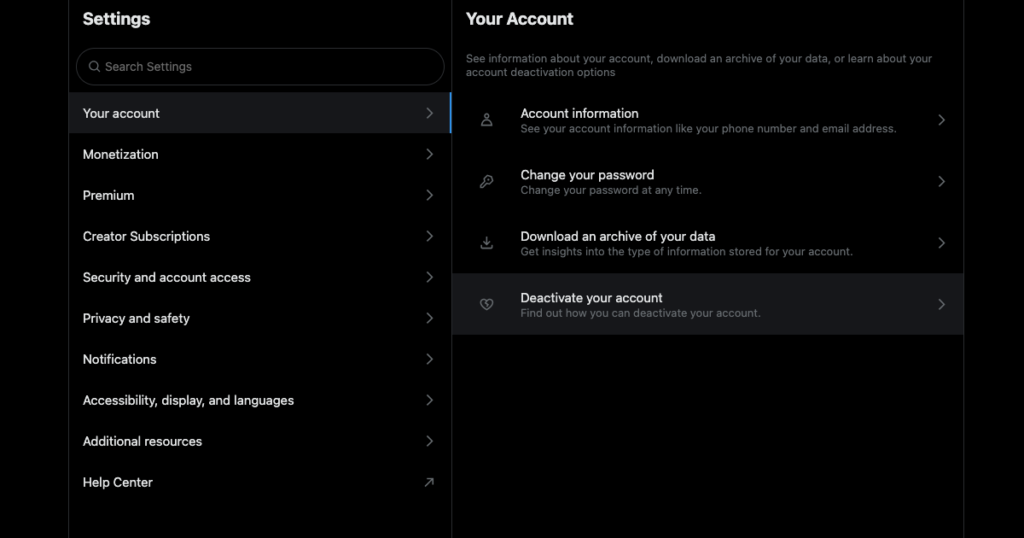
Cum să ștergeți permanent contul de Twitter: Părăsirea acestei platforme de socializare
După ce ați urmat ghidul anterior, vă dați seama că nu prea vă lipsește Twitter. A fost un impuls de a deschide X pentru a primi cele mai recente actualizări de la persoanele pe care le urmăriți. Cu toate acestea, acest sentiment a dispărut cu timpul, deoarece vizitarea Twitter nu mai este o a doua natură.
Cum îți închizi contul X și părăsești acest canal de socializare?
Nu trebuie să vă conectați la contul X timp de 30 de zile după ce l-ați dezactivat. Cu toate acestea, este posibil ca această acțiune să eșueze dacă mai multe instrumente terțe pot accesa contul dvs. Acestea se pot conecta la profilul dvs., împiedicând X să îl dezactiveze.
Platforma nu vă va anula abonamentele X Premium sau Creator atunci când le achiziționați de pe dispozitivul Android sau iOS. Poți împiedica să ți se întâmple acest lucru urmând aceste instrucțiuni despre cum să ștergi definitiv contul de Twitter.

1. Faceți o copie de rezervă a întregului istoric Twitter cu X Data sau Twitter Archive
Este întotdeauna o idee bună să faceți o copie de siguranță a istoricului Twitter prin intermediul Twitter Archive înainte de a vă șterge definitiv contul X.
Vă salvează toate activitățile, cum ar fi postările publicate, tweet-urile pe care le-ați apreciat, mesajele directe (DM) și multe altele. În acest fel, nu veți regreta că părăsiți platforma, deoarece aveți toate datele intacte.
Iată cum să obțineți fișierul Twitter Archive sau X Data:
- Conectați-vă la contul X din browserul de pe desktop.
- Deschideți următorul link într-o filă nouă - x. com/settings/download_your_data sau twitter.com/settings/download_your_data.
- Twitter vă cere să vă verificați parola, deoarece datele X Data conțin informații sensibile. Introduceți parola X pentru a trece de prima fază a verificării de securitate în doi pași.
- În cea de-a doua fază, X trimite un cod de verificare la informațiile de contact înregistrate pentru a vă verifica acreditările. Introduceți acest cod pentru a accesa pagina Download An Archive Of Your Data (Descărcați o arhivă a datelor dvs. ).
- Apăsați butonul Request Archive (Cere arhivă ) și X va începe să facă o copie de rezervă a istoricului dvs. de pe Twitter.
- După 24 de ore, veți primi o notificare din partea platformei care vă va informa că fișierul este gata.
- Vizitați pagina Download An Archive Of Your Data (Descărcați o arhivă a datelor dvs. ) și faceți clic stânga pe butonul Download Archive (Descărcați arhiva ).
- Selectați locul în care doriți să păstrați fișierul X Data pe dispozitiv. Faceți o copie suplimentară și salvați-o într-o altă locație.
2. Anulează-ți toate abonamentele pe X înainte de a-ți șterge contul
Gigantul social media anulează toate abonamentele dacă vă înscrieți la aceste servicii din browserul de pe desktop.
Din păcate, X nu poate face același lucru dacă utilizați aplicația mobilă pentru a achiziționa diverse funcții Twitter plătite.
Modul de anulare a abonamentelor depinde de sistemul de operare (OS):
- Puteți vedea toate abonamentele dvs. pe dispozitivele Android în fila Plăți și abonamente. Veți găsi această setare atunci când atingeți butonul cu fotografia dvs. de profil de pe dispozitiv. Folosiți-o pentru a vă anula abonamentele X.
- Pe iOS, trebuie să apăsați butonul cu numele dvs. de pe pagina de setări. Apoi, selectați opțiunea Subscriptions ( Abonamente), alegeți X și selectați Cancel Subscription (Anulare abonament).
Trebuie să faceți acest lucru pentru fiecare creator la care vă abonați, deoarece platforma le tratează ca pe niște achiziții separate.
3. Înlăturați toate aplicațiile terțe cu permisiunea de a vă accesa contul de Twitter
Este esențial să deconectați orice aplicație terță din contul dvs. Acestea pot interfera cu procesul de ștergere. Iată cum să revoci permisiunile fiecărui serviciu terț pe care l-ai folosit:
- După ce vă introduceți contul X, urmați aceste instrucțiuni pentru a deschide pagina de setări:
- Browser pentru desktop: Faceți clic pe butonul Mai multe din panoul din stânga și alegeți Setări și confidențialitate.
- Aplicație mobilă: Atingeți butonul cu imaginea de profil, apăsați Settings & Support (Setări și asistență) și alegeți Settings and Privacy (Setări și confidențialitate).
- Alegeți Securitate și acces la cont și apăsați Aplicații și sesiuni.
- Alegeți Connected Apps și deschideți pagina de setări a oricărui serviciu.
- Faceți clic pe butonul Revoke App Permissions (Revocați permisiunile aplicației ) pentru a o deconecta de la aplicația dvs.
- Repetați pașii 3 - 4 până când nu mai apar aplicații pe această pagină.
4. Dezactivează-ți contul X și așteaptă o lună
Ați parcurs toate etapele pentru a vă păstra datele și pentru a vă asigura că nimic nu merge prost. Acum, dezactivează-ți contul Twitter și așteaptă perioada de dezactivare, care este activă timp de 30 de zile.
Nu trebuie să încercați în niciun moment să vă conectați la profilul dumneavoastră. După o lună, platforma vă șterge definitiv contul.
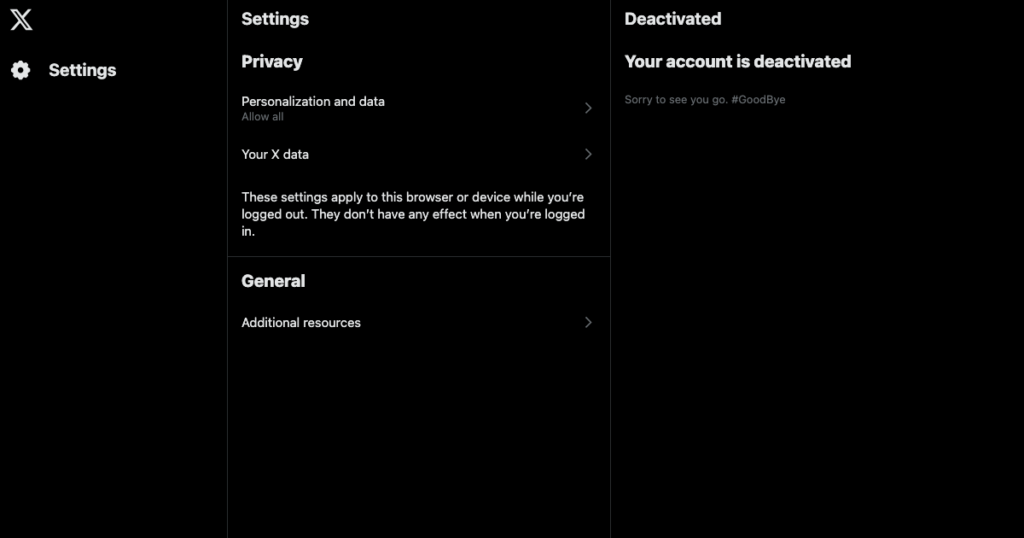
Există o legătură directă pentru a șterge permanent contul de Twitter?
Nu, nu există niciun link direct pentru a șterge definitiv contul de Twitter. Trebuie să treceți prin perioada de dezactivare de 30 de zile pentru a vă elimina profilul de pe această platformă.

Cum să dezactivați contul de Twitter: Încercați acest lucru în schimb
Dacă nu doriți să vă expuneți contul la riscul de ștergere accidentală, încercați aceste două soluții de rezolvare:
- Dezinstalați aplicația sau deconectați-vă de la Twitter în browser: Cel mai simplu mod de a lua o pauză de la Twitter este să dezinstalați aplicația sau să vă deconectați de la contul dvs. Acest lucru vă asigură că stați departe de X fără a vă dezactiva sau șterge profilul Twitter.
- Setați cronometre pentru timpul pe care îl puteți petrece pe Twitter: O altă modalitate de a vă controla utilizarea rețelelor sociale este de a seta cronometre. Tu decizi cât timp ai vrea să folosești zilnic aplicația. Sistemele de operare mobile moderne oferă această funcție în mod implicit. Aceste setări se află în Screen Time pe iOS și Bunăstare digitală și control parental pe Android.
Intenționați să vă țineți departe de X prin dezinstalarea aplicației sau prin deconectarea din browser?
În această situație, trebuie să vă conectați la profilul X o dată la 30 de zile. Acest lucru asigură faptul că platforma nu vă etichetează contul ca fiind inactiv. Twitter vă poate elimina contul dacă observă că aveți un profil inactiv.

TweetDelete: O soluție viabilă în locul dezactivării sau ștergerii contului dvs.
Știți cum să dezactivați un cont Twitter atunci când luați o pauză sau părăsiți platforma. Înainte de a vă șterge profilul, deconectați întotdeauna aplicațiile terțe și anulați-vă abonamentele.
Adesea, oamenii își dezactivează sau își șterg conturile din cauza conținutului profilurilor lor, care apare în motoarele de căutare. O soluție mai bună este să folosiți instrumente precum TweetDelete, care poate elimina cu ușurință tweet-urile nedorite de pe pagina contului dvs.
În primul rând, utilizați filtrul său puternic pentru a găsi ceea ce trebuie să ștergeți. Al doilea pas este să folosiți sarcina de eliminare automată, care elimină rapid anumite postări mai vechi. Setați intervalul de date și cuvintele cheie Twitter din aceste tweet-uri, iar TweetDelete se ocupă de restul.
O altă soluție este utilitarul "bulk-delete tweets", care elimină mai multe mesaje.
De asemenea, oamenii își dezactivează sau își șterg conturile de Twitter pentru a-și reduce amprenta digitală. Vă puteți șterge toate postările fără a vă anula profilul public. De asemenea, există instrumentul de ștergere a like-urilor pentru a vă șterge like-urile de pe tweet-urile altor utilizatori.
Cu acest instrument, veți obține aceleași rezultate ca și cum ați urma instrucțiunile de mai sus din ghidul Cum să dezactivați Twitter.
Folosiți TweetDelete în mod regulat pentru a vă aranja profilul și pentru a-i da un aspect profesional!










